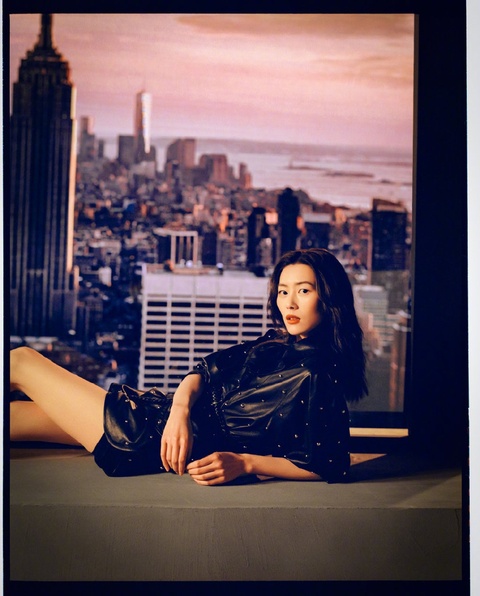4T硬盘GPT如何分区
随着科技的不断进步,存储设备也得到了空前的发展,4T硬盘已经成为了大多数人在日常工作和生活中使用的设备。然而,对于大容量硬盘的分区操作,一些用户可能感到困惑。本文将介绍如何在4T硬盘上使用GPT分区表进行分区。
GPT分区表简介
首先,我们来简单了解一下GPT分区表。GPT(GUID Partition Table)是一种用于存储设备(如硬盘)的分区表格式,它是传统MBR(Master Boot Record)分区表的现代替代品。GPT分区表具有更大的分区容量限制,支持较大容量的硬盘,且具有更好的数据容错能力,因此越来越多的新设备采用GPT分区表。
准备工作
在进行4T硬盘GPT分区之前,需要做一些准备工作。首先,确保你的硬盘已经被正确连接到电脑上,并且可以被系统正确识别。其次,备份好硬盘上的重要数据,因为在分区操作过程中有可能会造成数据丢失。最后,确保你使用的分区工具支持GPT分区表,比较常见的有Windows系统自带的磁盘管理工具、第三方分区工具如MiniTool Partition Wizard等。
分区操作步骤
接下来,我们来详细介绍4T硬盘采用GPT分区表的操作步骤。
1. 打开你的分区工具,找到4T硬盘所在的位置。通常,硬盘会被列出,并显示其总容量和未分配空间。
2. 创建新分区。在工具中选择“创建新分区”或“新建卷”等选项。根据你的需求设定分区的大小、文件系统类型等参数。需要注意的是,GPT分区表支持的分区数量更多,因此可以根据实际需求创建更多的分区,比如用于系统、存储、备份等不同用途的分区。
3. 保存分区设置。在确认分区设置无误后,点击“应用”或“保存”按钮,进行分区操作。分区工具会对硬盘进行分区表的重新划分,并在硬盘上创建相应的分区。
4. 完成分区设置。分区工具完成分区操作后,你就可以在操作系统中看到新创建的分区了。根据实际需要,你可以对这些分区进行格式化、分配盘符等操作,使其可以被操作系统正常识别和使用。
注意事项
在进行4T硬盘GPT分区时,还需要注意一些事项。
1. 注意数据备份。在分区操作前一定要备份好硬盘上的重要数据,以免操作失误导致数据丢失。

2. 确认分区工具支持GPT。在选择分区工具时,一定要确保其支持GPT分区表,否则无法进行相关操作。
3. 注意分区大小。4T硬盘虽然容量大,但是分区大小也需要合理规划,根据实际需求进行分配,避免出现空间浪费或过小分区导致性能问题。
总结
通过本文的介绍,相信大家对于4T硬盘采用GPT分区表进行分区有了一定的了解。遵循正确的操作步骤,注意事项,就可以顺利地对4T硬盘进行分区设置,满足个人或工作需求。希望本文能够帮助到有此需求的读者。